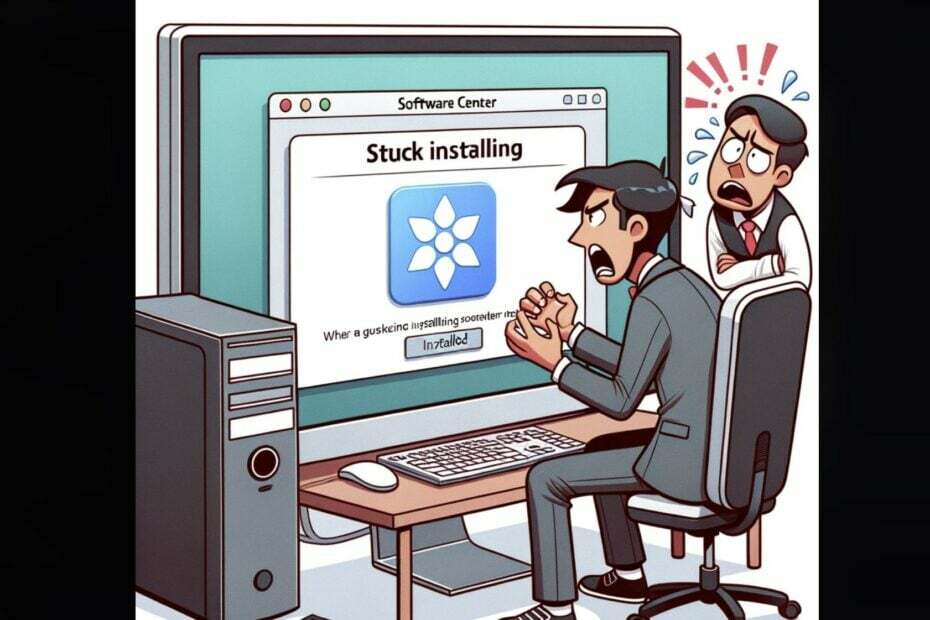Denne software holder dine drivere kørende og holder dig dermed beskyttet mod almindelige computerfejl og hardwarefejl. Tjek alle dine chauffører nu i 3 nemme trin:
- Download DriverFix (verificeret downloadfil).
- Klik på Start scanning for at finde alle problematiske drivere.
- Klik på Opdater drivere for at få nye versioner og undgå systemfejl.
- DriverFix er downloadet af 0 læsere denne måned.
Windows 10 Creators Update inkluderer en ny fejlfindingsside. Mere specifikt, alle fejlfindingsprogrammer fra Kontrolpanel er flyttet til appen Indstillinger, hvilket betyder det siden Indstillinger inkluderer nu et dedikeret fejlfindingsafsnit.
Overførslen af fejlfindingsprogrammer til appen Indstillinger har til formål at forbedre tilgængeligheden af fejlfindingsindstillinger i Windows 10. Den nye sektion til fejlfinding i appen Indstillinger kategoriserer de tilgængelige fejlfindingsmuligheder for dit operativsystem.
At finde den rigtige fejlfinding er nu nemmere takket være det nye hierarki. Desuden tilføjede Microsoft også en række nye løsninger. For at tjekke det nye fejlfindingsafsnit skal du gå til Indstillinger> Opdatering og sikkerhed> Fejlfinding.
Sådan bruges fejlfindingsafsnittet
Det nye afsnit til fejlfinding indeholder to hovedkategorier.
Kom i gang:
- Løs problemer med forbindelsen til internettet og websteder
- Løs problemer med lydafspilning
- Løs problemer med udskrivning
- Løs problemer, der forhindrer dig i at opdatere Windows.
Find og rette andre problemer:
- Fejlfinding af fejl, der får Windows til at stoppe eller genstarte
- Fejlfinding af Bluetooth, hardware og enheder, hjemmegruppe, tastatur, netværkskort, strøm, program kompatibilitet, lydoptagelse, søgning og indeksering, tale, videoafspilning eller Windows Store problemer.
For at starte fejlfindingsprocessen for et bestemt problem skal du blot klikke på det.
Den nye fejlfindingsside hjælper brugerne med at rette Windows-problemer meget hurtigere. I stedet for at surfe på nettet for at finde løsninger, der fungerer, kan du nu gå til siden Indstillinger, vælge Fejlfinding og derefter klikke på det problem, du oplever.
Det er værd at nævne, at de nye fejlfindingsværktøjer til Windows 10 Creators Update er designet til at løse almindelige problemer. Du skal muligvis ty til yderligere fejlfindingsmetoder for at løse mindre hyppige problemer.
RELATEREDE HISTORIER, DU SKAL KONTROLLERE:
- Sådan repareres Windows 10-standardapps mangler
- Sådan repareres Windows 10-uret, hvis det er forkert